
ガラケーからiPhoneに機種変更したもののiPhoneを思うように上手く使いこなせていない…!実はそんな人は多いのではないでしょうか。
当店の買取のお客様の中にも、お話をお聞きすると、iPhoneを買ってみたけど2~3回使ってみて使い方がよく分からないから売りに来た・・・という方も少なからずいらっしゃいます。
使い方が分からなくても「これって他人に聞いたら笑われちゃうんじゃないだろうか?」と不安になって聞けないということもありますよね。
今回はそんな方のために、いまさら他人に聞きづらいiPhoneの使い方をご紹介しちゃいます!
難しい文字や記号の変換方法
「々」「〃」「∞」「≧」「ヱ」「ゐ」
こういった文字ってどうやって変換したら出てくるんだろう?こんな風に困ったことはありませんか?
まず「々」という文字ですが、これは画像のように数字入力モードに切り替えて8を長押しすると候補にあらわれます。
同じように「☆」は1を長押し、「%」は3を長押しすると候補にあらわれます。
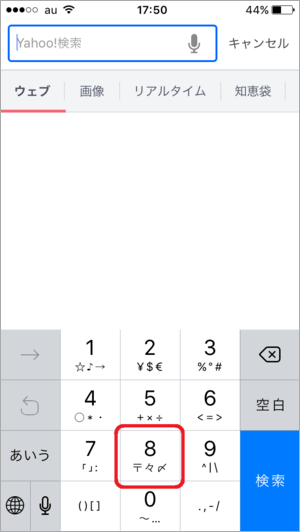
また、「々」や「〃」はどうを変換すると候補に出てきます。どちらでも候補に出てきますのでラクな方で変換してみてくださいね。
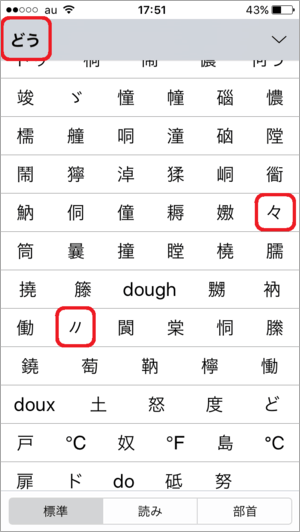
「∞」や「≧」など読み方が分からない文字はきごうで変換すると候補に上がってくることがあります。
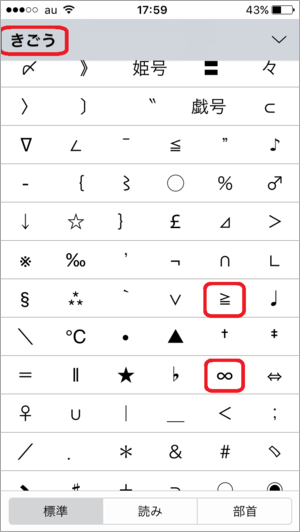
「ヱ」や「ゐ」などの文字はきゅうかなで変換すると候補に上がってきます。
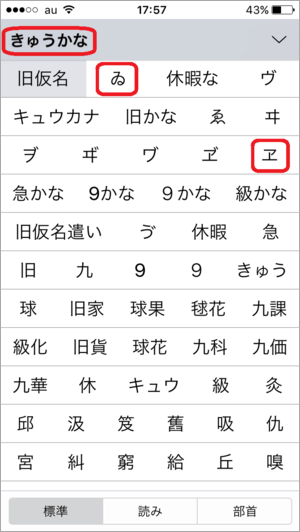
次は知っていると便利な変換方法なのですが、数字と漢字が混ざっている今日の日付を全部入力するのって面倒くさいですよね。実は、きょうと変換すると今日の日付が一発で出てくるのです。西暦表示や元号での表示など数パターンの候補が上がってくるので大変便利です。
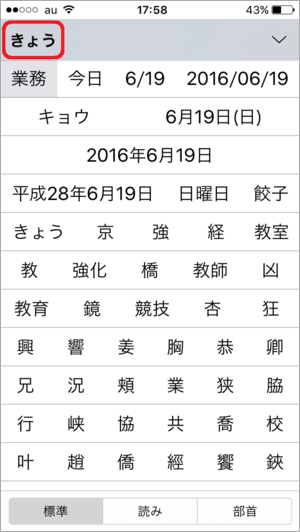
iPhoneの便利な文字入力方法については「iPhoneでの文字入力をもっと早める4つの方法」で詳しく紹介していますので、そちらも合わせて見てみる事をお勧めします。
手っ取り早くメモを取る方法
すぐにメモを取りたい時に、iPhoneを取り出してメモ帳アプリを起動して文字を打ち込んで…。この作業ってけっこう面倒くさいんですよね。文字入力に慣れていなければなおさらです。
そんな時にオススメなのがコチラ。
Siriを使ってメモを取っちゃいましょう!
- ホームボタンを長押ししてSiriを起動
- 「メモ」と話しかけます
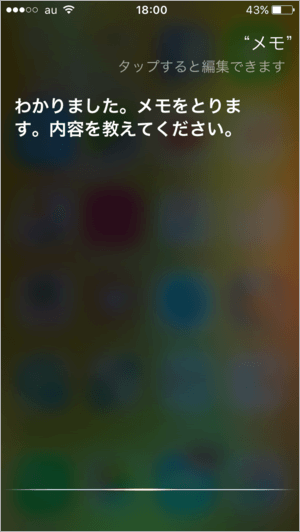
- メモを取りたいことを話しかけるだけ(今回は『6時の電車』と話しかけました)
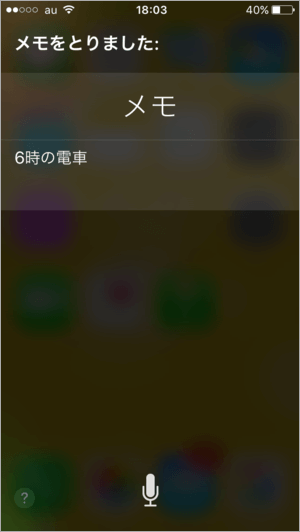
たったこれだけです。これだけで、メモ帳アプリに『6時の電車』ということをメモすることが出来ました。
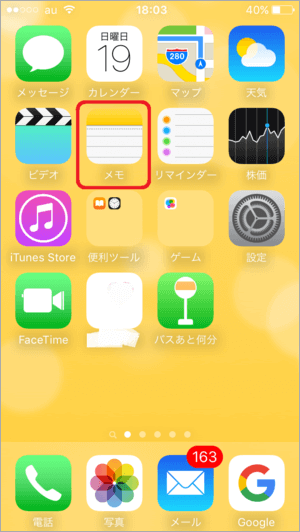
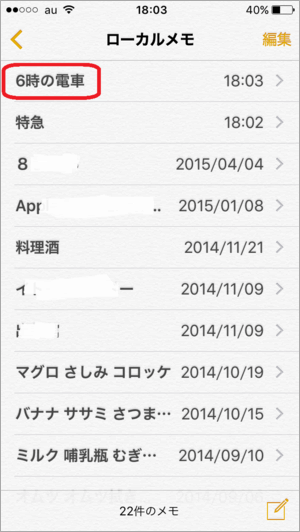
パッと思いついたことをサッとメモしたい時に特にオススメですよ!
iPhone標準のメモアプリは実はとても有効活用が出来るのです。メモアプリを使いこなしたいという方は「標準アプリだけでiPhoneを便利なメモ帳にする3つの方法」も参考にしてみて下さい。
iPhoneから送信を削除
iPhoneで送るメールの最後に自動的に入力される「iPhoneから送信」という文言。
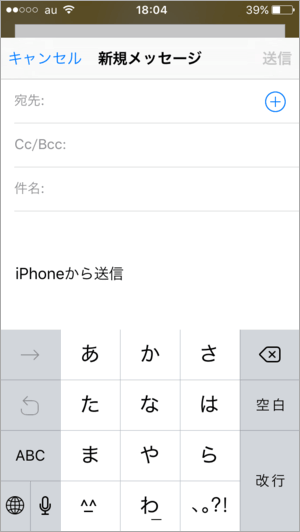
Androidを使う人からすると、この「iPhoneから送信」という文言が入ったままのメールを受け取ると何だか素っ気ない印象を抱くこともあります。
iPhoneを使う人にとってメールを作成するたびにこの文言を消すのって面倒くさいですよね。そういう人は最初から表示されないようにしちゃいましょう。
設定を変える方法がコチラ。
「設定」→「メール/連絡先/カレンダー」→「署名」から削除が出来ます。
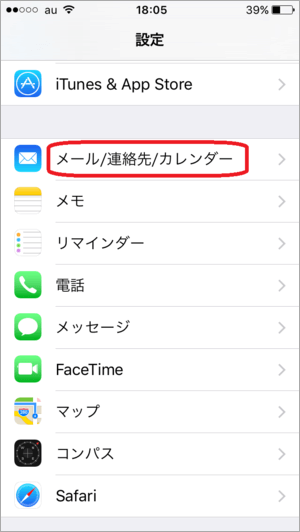
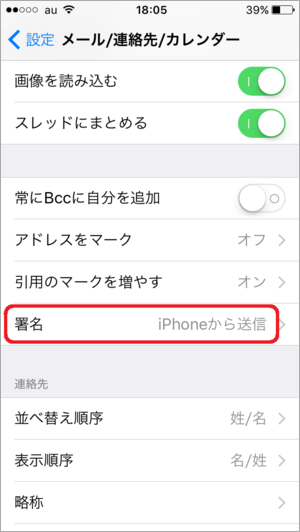
最後に
いかがでしたか。
今回は使い方が分かりにくいけど他人には恥ずかしくて聞きづらいというiPhoneの使い方を3つご紹介しました。ぜひ試していただき、快適なiPhoneライフを送ってくださいね!







Comment On Facebook